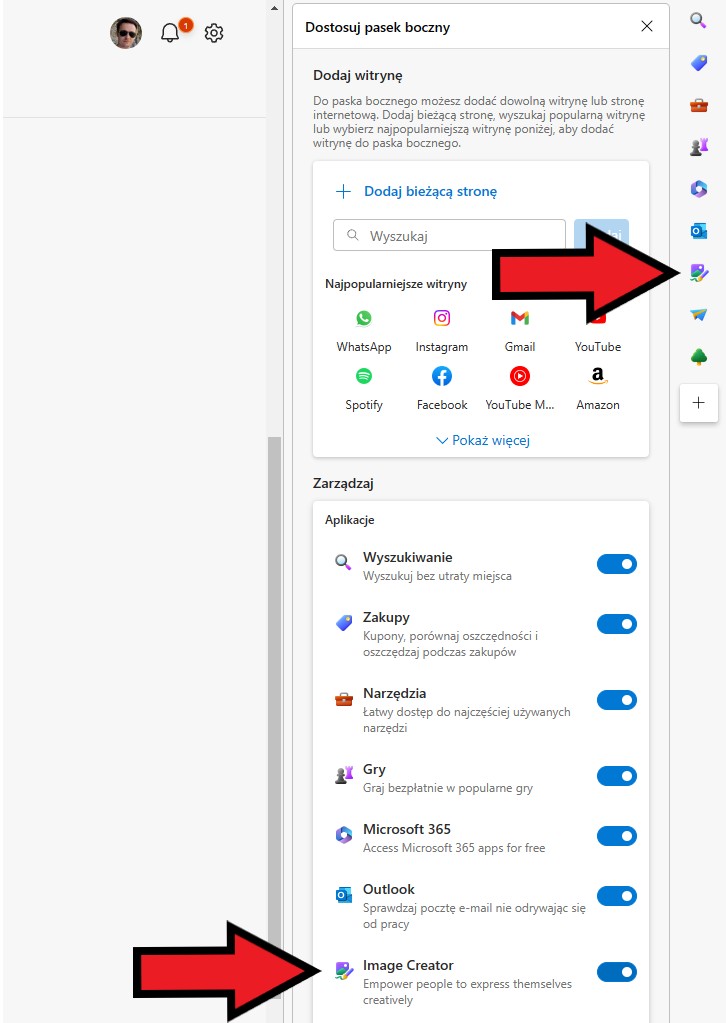Generowanie obrazów w Microsoft Edge
Najnowsza aktualizacja przeglądarki Microsoft Edge wprowadziła do narzędzia generator obrazów wykorzystujący sztuczną inteligencję Dall-E. To tak naprawdę mniej zaawansowany odpowiednik Midjourney oraz graficzny wariant zabawy z ChatGPT. Użytkownik musi określić, co dokładnie chce zobaczyć, a SI dzięki „magii” uczenia maszynowego wygeneruje obraz zgodny z jego życzeniem.
„Ta funkcja pomoże Ci tworzyć obrazy, które jeszcze nie istnieją. Jest obsługiwana przez najnowsze modele Dall-E od naszych partnerów z OpenAI, bezpośrednio z paska bocznego Microsoft Edge” – napisał Roger Capriotti z Microsoftu w poście na blogu Windows.
Dall-E w Microsoft Edge należy aktywować ręcznie, a ja pokażę Wam jak to zrobić.
Jak włączyć Dall-E i generować obrazy w Microsoft Edge?
Zainstaluj Microsoft Edge lub uruchom program, jeśli jesteś użytkownikiem Windows 11. Jeżeli uruchomiłeś program w Windows 11, być może będziesz musiał odczekać chwilę aż ten się zaktualizuje.
Po włączeniu przeglądarki zwróć uwagę na usytuowany po prawej stronie ekranu pasek boczny. Jeśli nie ma tam ikony z obrazem i pędzlem, a zapewne jej nie ma, kliknij na ikonę przedstawiającą plus, czyli opcję „dostosuj pasek boczny”.
Na liście znajdź pozycję o nazwie Image Creator i włącz ją. Stosowna ikona zostanie dodana do paska bocznego.
Źródło: mat. własny – zrzut ekranu
Zamknij pasek boczny. Aby uruchomić BingAI w Microsoft Edge, po prostu kliknij na dodaną właśnie ikonę. W okienku w prawym górnym rogu ekranu wpisz dokładnie, co chciałbyś zobaczyć i kliknij „Utwórz”. Niestety, funkcja dostępna jest na ten moment jedynie w języku angielskim. Pamiętaj, im dokładniej określisz swoje życzenie, tym Dall-E lepiej wygeneruje grafikę.
Źródło: mat. własny – zrzut ekranu
Po krótszej chwili zostanie wygenerowanych kilka obrazów. Możesz na nie kliknąć lewym przyciskiem myszy, a następnie prawym, aby je zapisać. Pamiętaj, poproś o więcej detali, jeśli chcesz więcej szczegółów na grafice.
Źródło: mat. własny – prompt z Dall-E w Microsoft Edge
Miłej zabawy!
Źródło: mat. własny, Blogs Windows